
防水タブレット「dtab d-41A」をセットアップ [タブレット端末]
スポンサードリンク
防水Androidタブレット「dtab d-41A」のセットアップを行ってゆこう。
電源ボタンを押して起動すると、Android標準のセットアッププログラムが立ち上がるので、これまで使っていた「dtab compact d-02K」から、環境移行を行う。
ただ、「dtab compact d-02K」は、基本縦画面で使っていたのに、「dtab d-41A」にそのまま環境移行したのに、標準のホーム画面も、私が使っているNova Launcherも、横画面で表示されてしまう。
これを解消するには、次のような設定をする必要があった。
(1)Androidの設定で、「自動回転」をオンにして、本体を縦置きにして縦画面になったら、「自動回転」をオフに設定する。
(2)Nova Lancherの設定で、「外観と操作感」の「画面の回転」を「縦画面固定」に変更する。
この2つの設定で、ようやく、常時縦画面状態で使えるようになった。
ただ、この端末を、左手で縦に持つと、指紋センサーが手のひらに隠れる位置になってしまい、指紋認証が面倒。
元々、セットアップ画面は、横画面だったもので、指紋登録では、その状態で認証しやすい右手の親指を登録してしまったが、縦持ちだと全然役に立たない。
そこで、縦画面の解除用に、一番タッチしやすい左手の親指を追加で登録した。
さらに、SmartLockで、自宅周辺で自動ロック解除されるように設定し、持ち運び中もロック解除されるよう設定し、少なくとも家の中では、画面ロック解除を意識せず使えるようにした。
ここまでセットアップしてきて、OSが、Android 11の状態であることに気付いた。
この製品、発売時には、Android 10だったので、そこから、Android 11にはアップデートされているが、その後、Android 12がリリースされている。
そこで、まずは、一番新しいAndroid 12への更新を行う。
さらに、バグフィックスや、2022年12月時点のセキュリティ更新が来ていたので、これも適用し、最新のソフトウェアに更新した。
その後、「dtab compact d-02K」からの環境移行で、インストールされなかったアプリを改めてインストールし直して、「dtab compact d-02K」と同じ状態にできた。
これで、セットアップは一通り完了。
使ってみての感想は、また後日書きたい。
関連記事:
ようやくAndroidタブレット「dtab d-41A」を入手:トドのつまりは・・・ V2:So-netブログ
防水タブレット「dtab d-41A」をしばらく使ってみて:トドのつまりは・・・ V2:So-netブログ
スポンサードリンク
防水Androidタブレット「dtab d-41A」のセットアップを行ってゆこう。
電源ボタンを押して起動すると、Android標準のセットアッププログラムが立ち上がるので、これまで使っていた「dtab compact d-02K」から、環境移行を行う。
ただ、「dtab compact d-02K」は、基本縦画面で使っていたのに、「dtab d-41A」にそのまま環境移行したのに、標準のホーム画面も、私が使っているNova Launcherも、横画面で表示されてしまう。
これを解消するには、次のような設定をする必要があった。
(1)Androidの設定で、「自動回転」をオンにして、本体を縦置きにして縦画面になったら、「自動回転」をオフに設定する。
(2)Nova Lancherの設定で、「外観と操作感」の「画面の回転」を「縦画面固定」に変更する。
この2つの設定で、ようやく、常時縦画面状態で使えるようになった。
ただ、この端末を、左手で縦に持つと、指紋センサーが手のひらに隠れる位置になってしまい、指紋認証が面倒。
元々、セットアップ画面は、横画面だったもので、指紋登録では、その状態で認証しやすい右手の親指を登録してしまったが、縦持ちだと全然役に立たない。
そこで、縦画面の解除用に、一番タッチしやすい左手の親指を追加で登録した。
さらに、SmartLockで、自宅周辺で自動ロック解除されるように設定し、持ち運び中もロック解除されるよう設定し、少なくとも家の中では、画面ロック解除を意識せず使えるようにした。
ここまでセットアップしてきて、OSが、Android 11の状態であることに気付いた。
この製品、発売時には、Android 10だったので、そこから、Android 11にはアップデートされているが、その後、Android 12がリリースされている。
そこで、まずは、一番新しいAndroid 12への更新を行う。
さらに、バグフィックスや、2022年12月時点のセキュリティ更新が来ていたので、これも適用し、最新のソフトウェアに更新した。
その後、「dtab compact d-02K」からの環境移行で、インストールされなかったアプリを改めてインストールし直して、「dtab compact d-02K」と同じ状態にできた。
これで、セットアップは一通り完了。
使ってみての感想は、また後日書きたい。
関連記事:
ようやくAndroidタブレット「dtab d-41A」を入手:トドのつまりは・・・ V2:So-netブログ
防水タブレット「dtab d-41A」をしばらく使ってみて:トドのつまりは・・・ V2:So-netブログ
人気ブログランキングへ |
スポンサードリンク
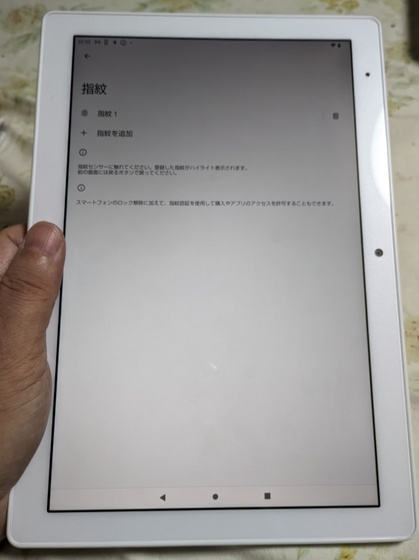
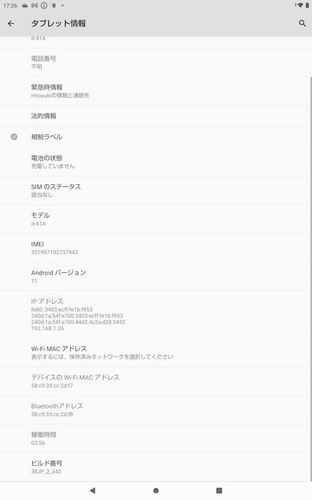
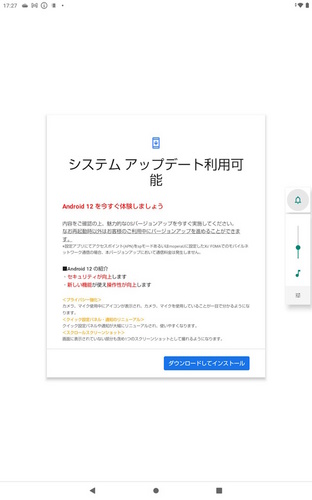
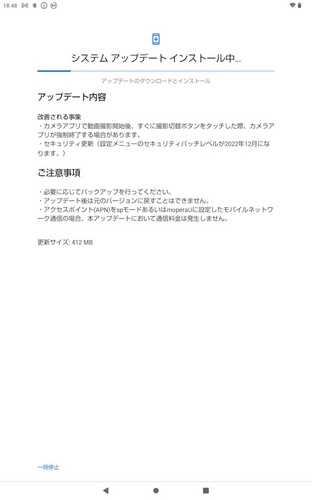











コメント 0